
Jos pidät älykkäiden myyntipisteiden ideasta, mutta toivot, että sinulla olisi yksi, jossa on enemmän kuin vain yksi astia, ConnectSense Smart Outlet on syytä tutkia. Näin voit määrittää sen ja saada heti kaksinkertaisen hauskanpidon.
Vaikka ConnectSense ei ole niin laajasti tunnettu tuotemerkki smarthome-markkinoilla, sen Smart Outlet ansaitsee paljon kiitosta kahden astian kokoonpanosta ja integroidusta 2,4 ampeerin USB-portista. Useimmilla muilla älykytkimillä on vain yksi pistoke, johon voi liittää tavaraa, eikä minkäänlaisia USB-portteja, myös suosittuja Belkin WeMo -kytkin .

Tietenkin 80 dollarin hintalappu saattaa pelottaa sinut pois, mutta useimmat yhden astian älykkäät myyntipisteet ovat noin 40 dollaria, joten jos katsot, että sillä on kaksi myyntipistettä ja USB-portti, saat itse asiassa enemmän rahaa.
Valitettavasti se ei kuitenkaan toimi Android-laitteiden kanssa eikä integroitu muihin smarthome-tuotteisiin, kuten Amazon Echoon. Mutta se tukee HomeKitia, joten jos olet iOS-käyttäjä, joka käyttää HomeKitia älykkään kodin keskuksena, ConnectSense sopii hyvin. Voit asentaa sen ja aloittaa sen käyttämisen nopeasti.
Ensimmäinen asia, jonka haluat tehdä - ennen kuin edes kytket laitteen virtalähteeseen - on kirjoittaa kytkimen takaosassa oleva HomeKit-koodi muistiin, koska tarvitset sitä myöhemmin. Kytkimessä on kortti, jonka voit skannata, mutta se on liian helppo menettää, joten on aina mukavaa saada varmuuskopio.

Seuraavaksi, kun olet kirjoittanut HomeKit-koodin, jatka ja kytke Smart Outlet talosi ilmaiseen pistorasiaan ja lataa ConnectSense-sovellus iTunes App Storesta.
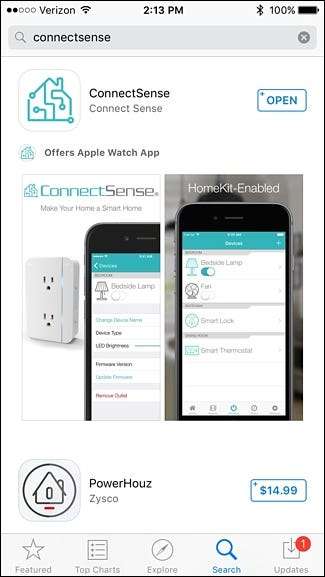
Mene eteenpäin ja avaa sovellus asennuksen jälkeen. Jos sinulla on muita HomeKit-tuettuja laitteita (kuten esimerkiksi Philips Hue -valot), ne saattavat näkyä automaattisesti ConnectSense-sovelluksessa.
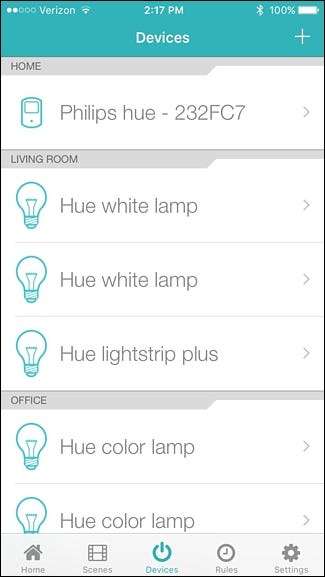
Napauta “+” -painiketta näytön oikeassa yläkulmassa.
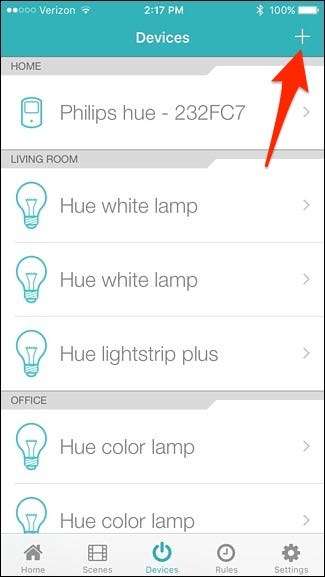
ConnectSense Smart Outlet ilmestyy kohtaan "Lisää laite". Mene eteenpäin ja valitse se.

Seuraavassa näytössä vahvistat Wi-Fi-verkon, johon Smart Outlet muodostaa yhteyden, ja voit myös muuttaa laitteen nimen Lisävarusteen nimi -ruudussa ja kirjoittaa sille uuden, mukautetun nimen.
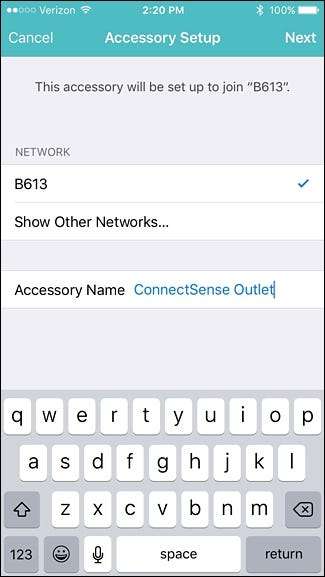
Napauta Seuraava-painiketta oikeassa yläkulmassa, kun olet valmis.
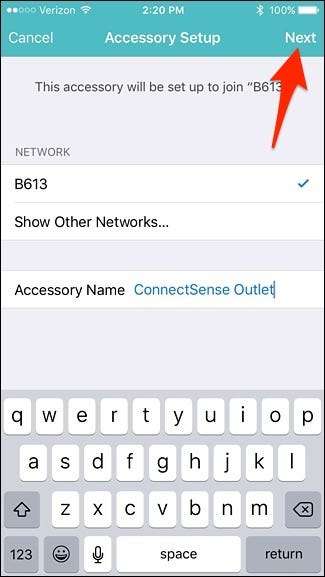
Smart Outlet muodostaa yhteyden Wi-Fi-verkkoon - ei tarvitse antaa Wi-Fi-salasanaa tai mitään.
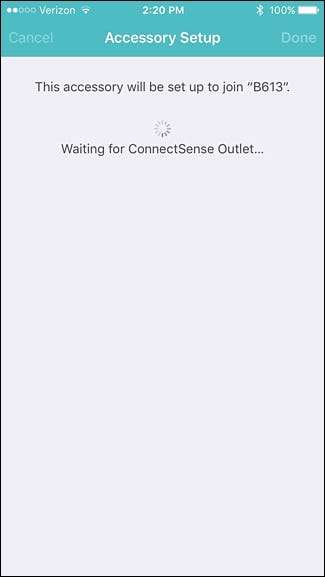
Kun se on valmis, se sanoo, että laite liittyi onnistuneesti Wi-Fi-verkkoon. Napauta "Valmis" oikeassa yläkulmassa.
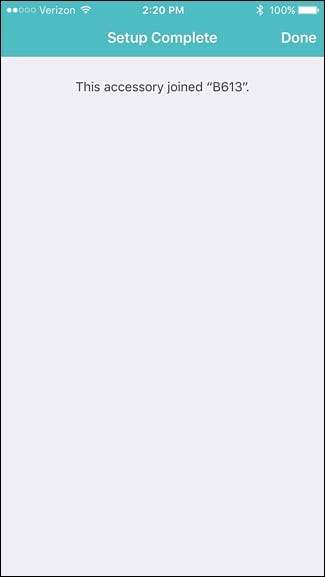
Seuraavaksi sinun on skannattava tai syötettävä HomeKit-koodi, jonka kirjoitit aiemmin. Jälleen, jos sinulla on kytkimen mukana toimitettu mukana toimitettu kortti, voit skannata sen nopeasti, mutta jos ei, napauta alareunassa "Anna koodi manuaalisesti".

Syötä HomeKit-koodi ja se vie sinut automaattisesti seuraavaan näyttöön, kun olet valmis täyttämään sen.
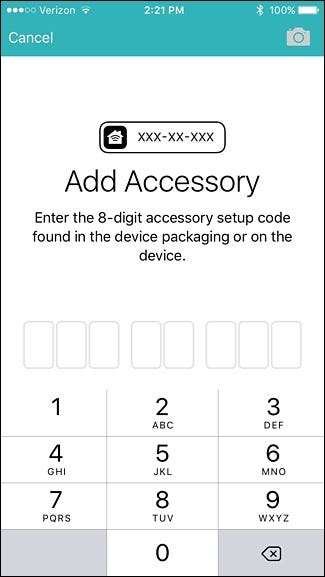
Sieltä sinut siirretään lopulliseen asetusnäyttöön.
Jos siinä lukee ”Outlet One” ja “Outlet Two”, voit nimetä ne uudelleen napauttamalla niitä ja antamalla jokaiselle astialle mukautetun nimen.
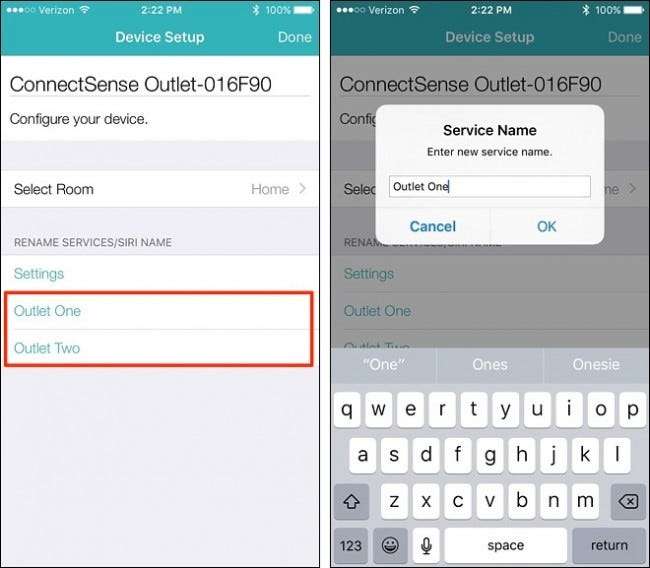
Voit myös valita, missä huoneessa pistorasia on, napauttamalla "Valitse huone" (vain jos sinulla on huoneita määritetty HomeKit-kokoonpanossa). Kun olet valmis, napauta Valmis-painiketta oikeassa yläkulmassa.
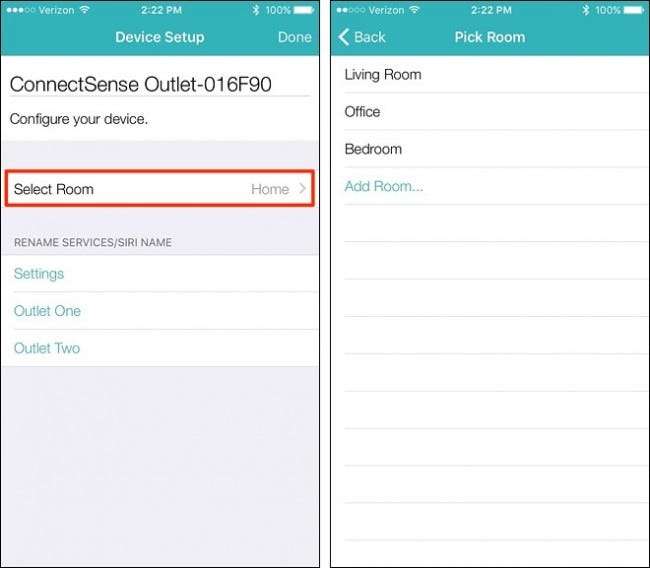
Smart Outlet ilmestyy nyt sovelluksen päänäyttöön, ja voit nyt kytkeä jokaisen astian päälle ja pois päältä erikseen.
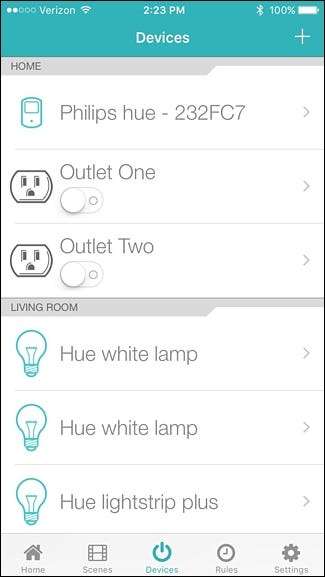
Napauttamalla yhtä pistorasiasta saat lisää asetuksia, joissa voit muuttaa kuvaketta kohdassa ”Laitetyyppi” ja säätää itse lähtölaitteen LED-tilavalon kirkkautta.
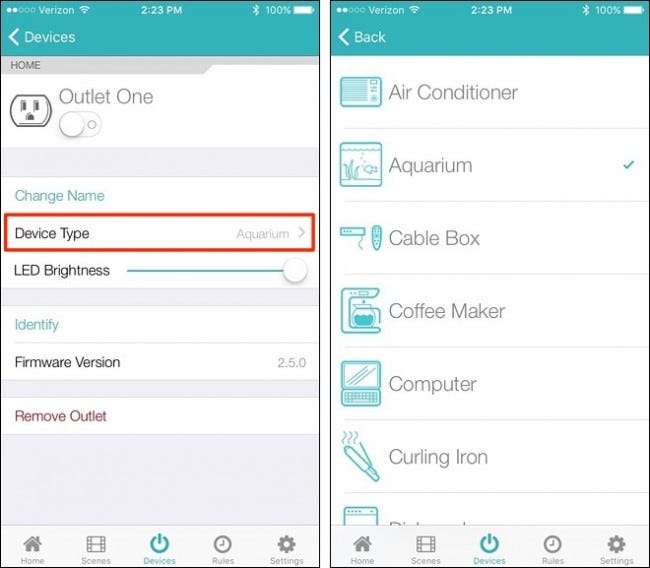
ConnectSense Smart Outlet on ehkä yksi helpoimmista älykytkimistä. Se on varmasti paljon helpompaa ja nopeampaa kuin Belkin WeMo Switch, ja sen kaksi yksilöllisesti ohjattua liitäntää tekevät siitä ainutlaatuisen laitteen älykkään kodin arsenaaliin.







